Cómo usar el bloqueo dinámico de Windows 11

Nuevo en Windows 11 fue una función de bloqueo de PC (Bloqueo dinámico) que sin ser demasiado conocidos pueden ser muy útiles para aumentar la seguridad en empresas, oficinas o en cualquier situación donde se desee evitar que terceros utilicen su ordenador personal.
Todo lo que necesita es emparejar un dispositivo Android con una PC a través de Bluetooth y completar una configuración simple para que funcione.
Cómo funciona el bloqueo dinámico de Windows 11
Bloqueo dinámico Funciona determinando el valor RSSI (Indicador de intensidad de la señal recibida) de un dispositivo emparejado con Bluetooth, como un teléfono inteligente. Si el dispositivo emparejado se aleja del dispositivo (fuera de rango), Windows 11 lo detectará y bloqueará el sistema.
Para usar este bloqueo dinámico, debe emparejar un dispositivo Android con su PC. En teoría, también podría funcionar con un iPhone, pero las pruebas no han demostrado que sea tan confiable. Te contamos de forma práctica cómo se lleva a cabo el proceso.
Empareja tu móvil Android con tu PC
- Active la conexión Bluetooth en el teléfono inteligente y en la PC.
- En la PC, vaya a la herramienta Configuración general > Bluetooth y dispositivos.
- Haga clic en agregar dispositivo.
- Agrega tu smartphone, “S21 de Jr” en el ejemplo.
- En unos segundos deberías estar conectado.
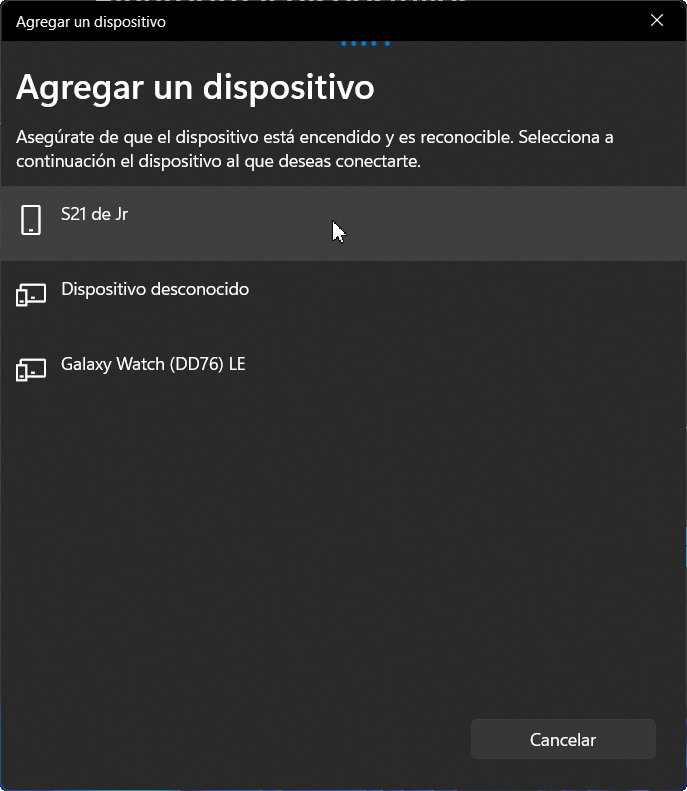
Configurar bloqueo dinámico
- Vaya a Configuración de PC, sección Cuentas.
- Haga clic en Opciones de inicio de sesión y desplácese hacia abajo hasta Bloqueo dinámico.
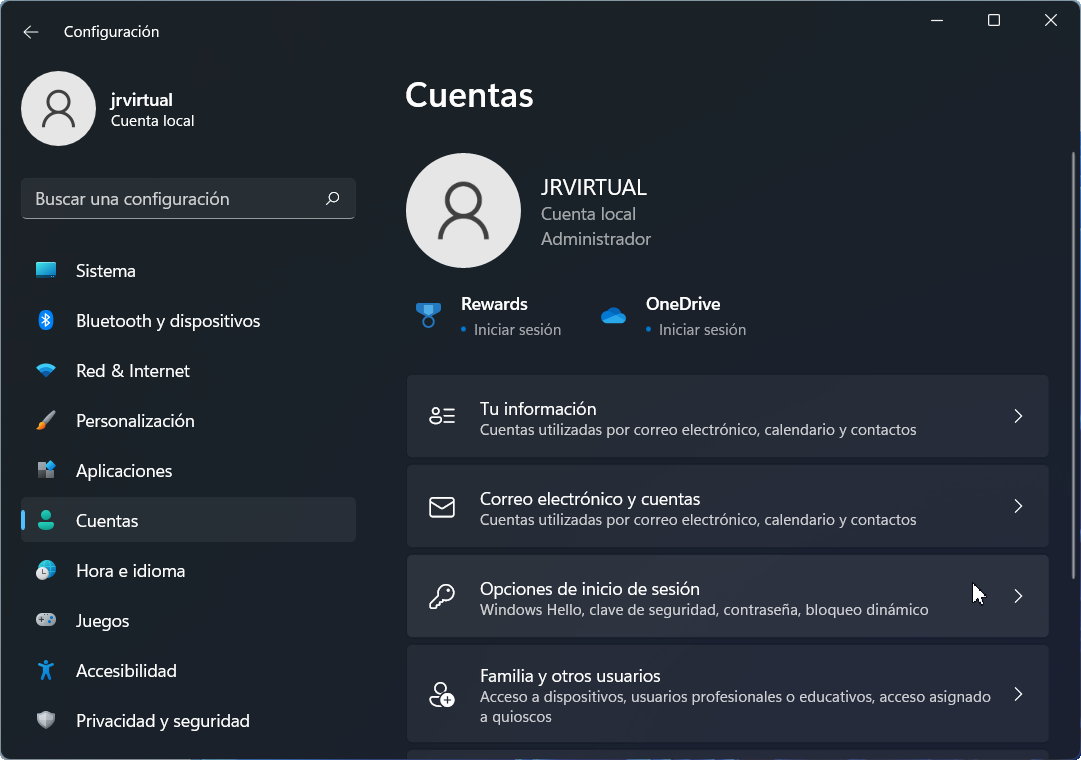
- Expanda la sección y marque la casilla «Permitir que Windows bloquee su dispositivo automáticamente cuando no esté».
- Windows 11 mostrará su teléfono Android como el dispositivo emparejado. Cierra la configuración. Listo.
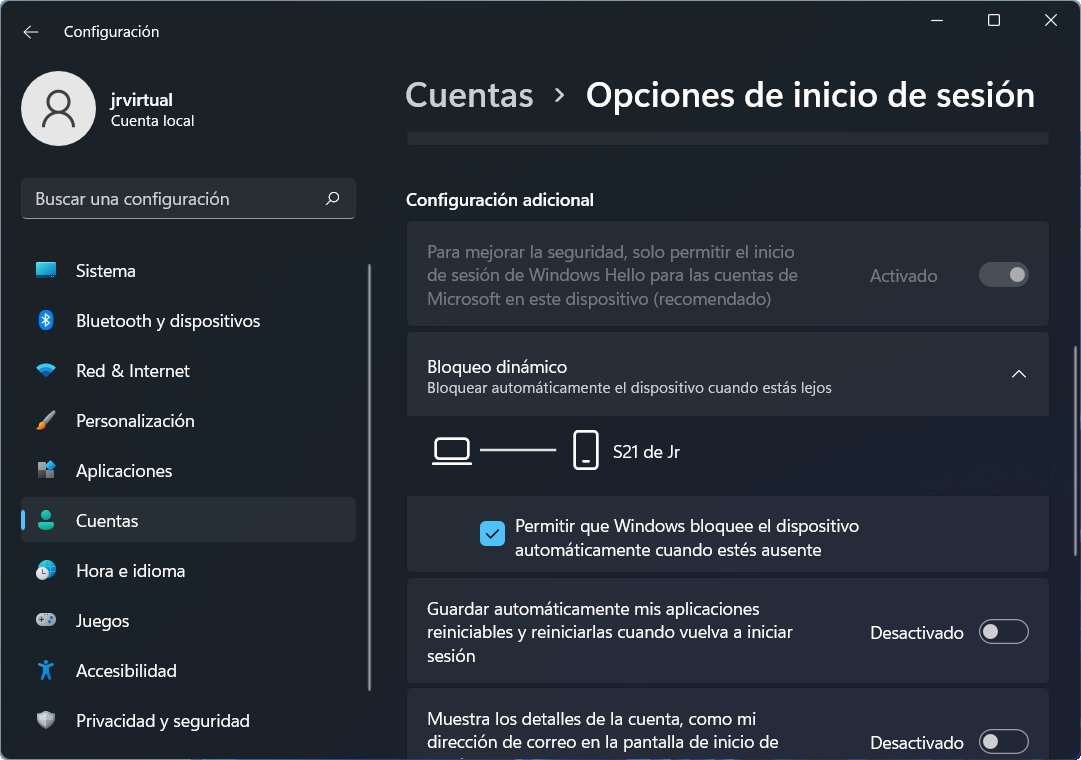
Una vez activado y para probar esta función, lleve su teléfono inteligente fuera del alcance de Bluetooth y verás como tu PC se bloquea automáticamente. Cuando vuelvas, el móvil estará emparejado de nuevo con el PC, podrás iniciar sesión y seguir trabajando.
Funciona correctamente, aunque puede tardar en bloquearse el PC una vez que no está conectado al móvil (unos 30 segundos). Obviamente, no puede ser el método preferido de elección para inicios de sesión seguros, ya que los sistemas de autenticación biométrica con Windows Hello (escáneres de huellas dactilares o cámaras) son más rápidos y seguros.
Sin embargo, este bloqueo dinámico de Windows 11 se puede utilizar como un refuerzo de seguridad, útil para aquellos usuarios o trabajadores que a menudo se olvidan de bloquear la PC cuando se levantan de su escritorio y deje la unidad donde está la computadora personal. Existen otros métodos de bloqueo, pero este no funciona mal, es automático, se puede iniciar simplemente con un teléfono móvil y depende de ello, por lo que será realmente difícil que un tercero acceda a tu ordenador sin tu consentimiento. .
